目录
1,挂载新的硬盘
1.1:目标
虚拟机 增加一块 硬盘
1.2:路径
第一步: 了解linux系统分区的原理
第二步: 查看系统分区情况
第三步: 虚拟机 增加 硬盘
第四步: 分区
第五步: 格式化
第六步: 挂载
第七步: 设置重启后 挂载不失效
1.3:实现
第一步:了解Linux系统分区的原理
一个硬盘可以分成多个分区 用户不能直接操作硬件, 需要让硬件和系统的目录 建立映射关系(挂载) 才可以操作, 称为 挂载

第二步:查看系统分区挂载情况
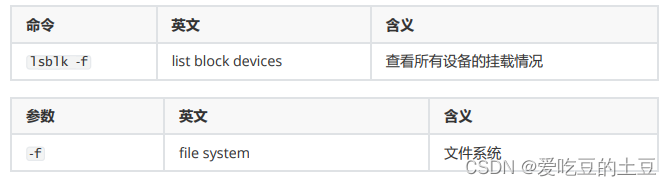
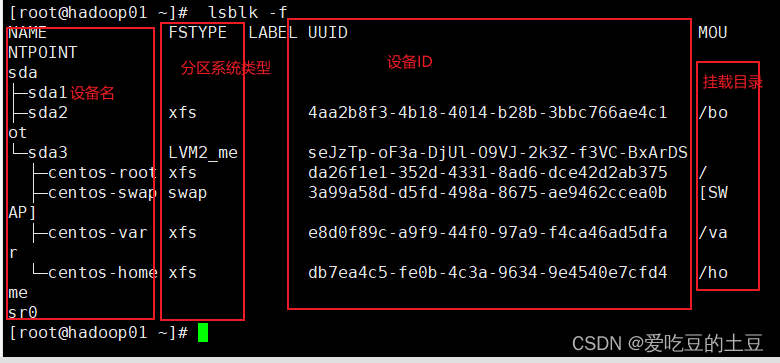
lsblk 的记忆小窍门: 老师不离开 的首字母
第三步:虚拟机增加硬盘
模拟将买的硬盘插入到 服务器中
1. 选中 目标虚拟机 右键 设置
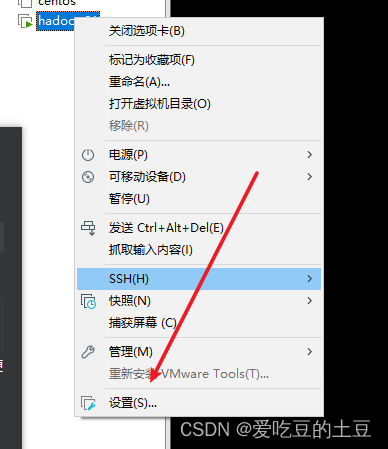
2. 选中 硬盘 点击 添加按钮

3. 点击 下一步
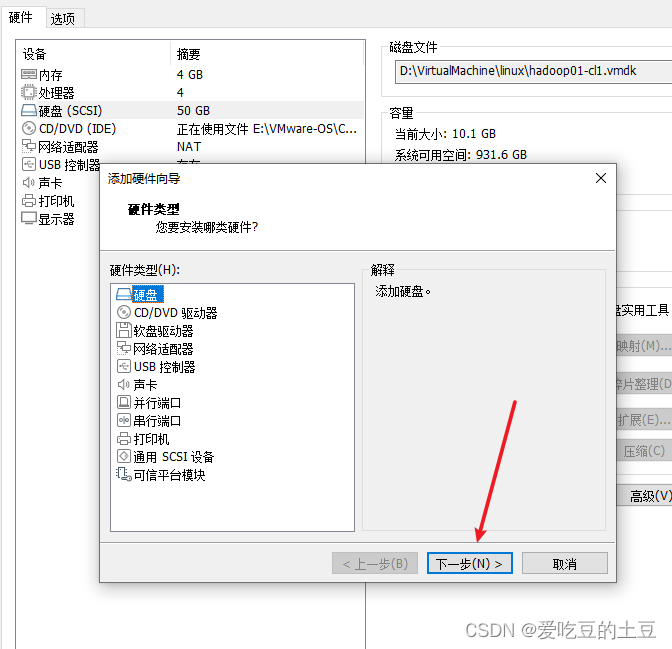
4. 选择 创建新虚拟磁盘
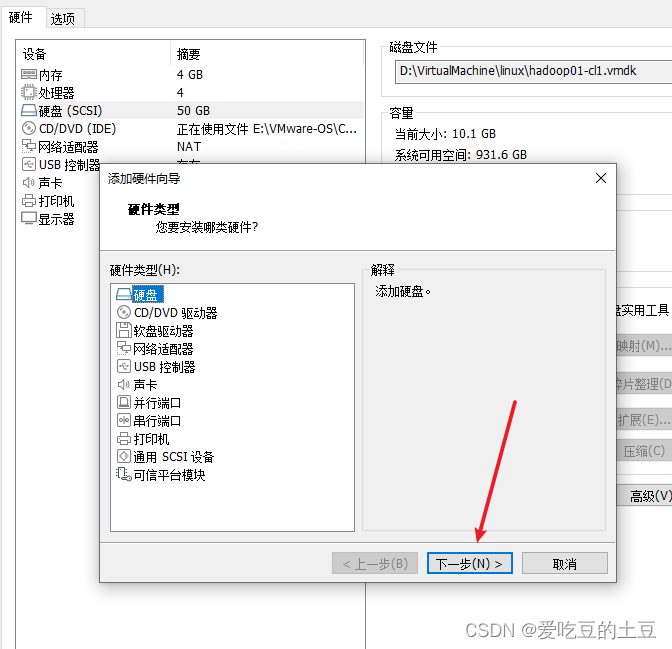
5. 指定 磁盘大小为10G

6. 完成

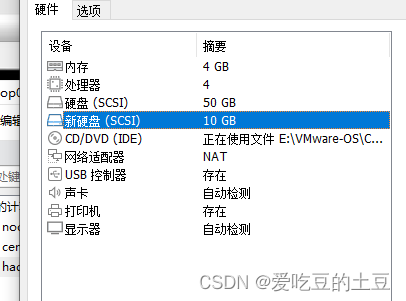
7. 注意: 重启 才可以生效
reboot

第四步:分区

新添加的硬盘在dev目录下面

分区命令可选项
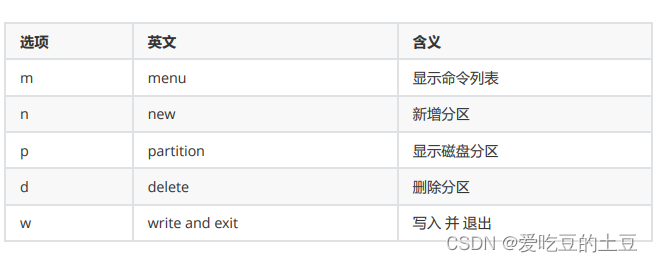
操作如下:
1. fdisk /dev/sdb 开始分区
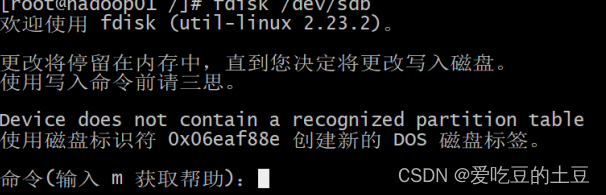
2.输入 m , 进入 目录列表
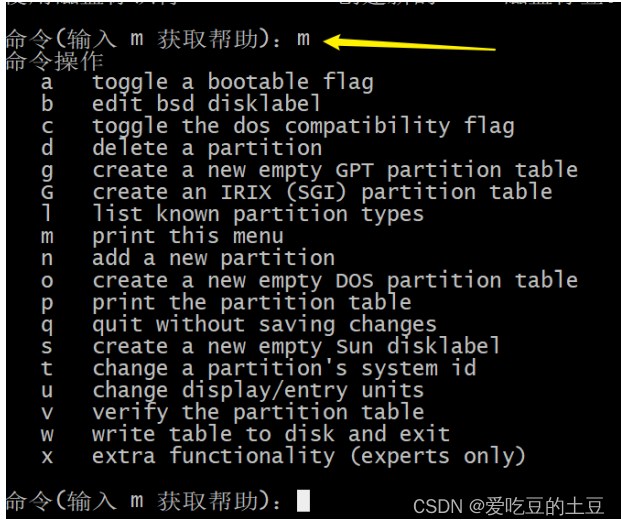
3. 输入 n , 新增分区
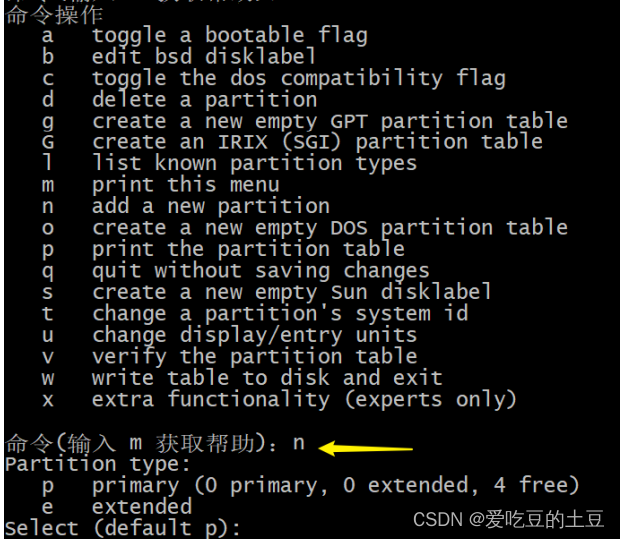
4. 输入 p , 开始分区, 后面按回车
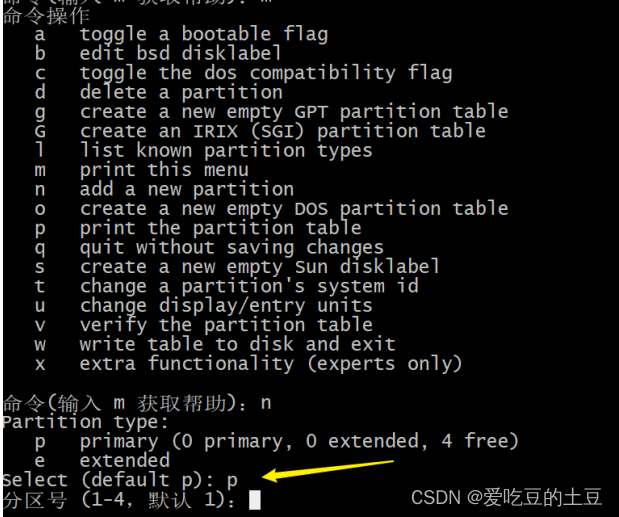
5. 最后 输入 w , 保存 且 退出
6. lsblk -f 查看是否成功
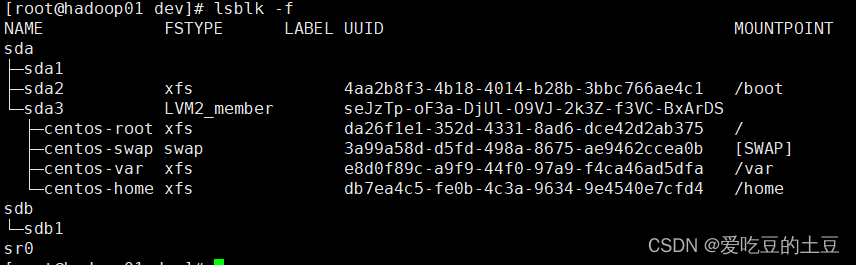
第五步:格式化
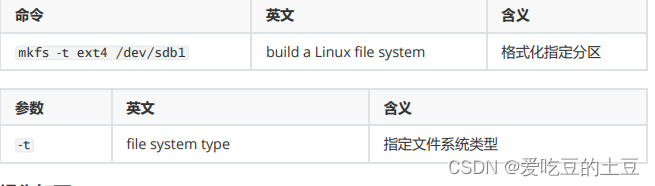
操作如下
1. mkfs -t ext4 /dev/sdb1 格式化指定分区
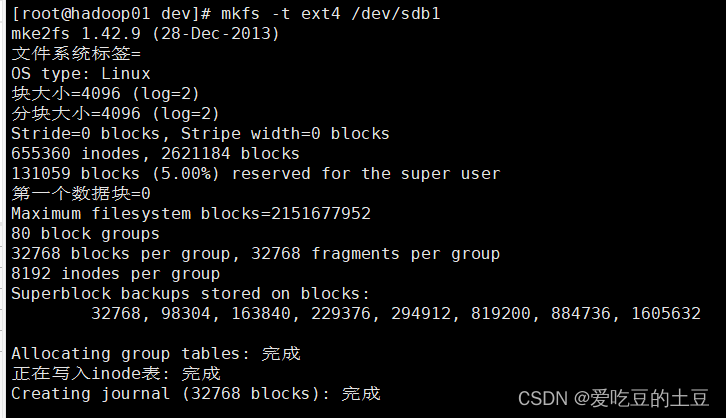
2. lsblk -f 查看是否成功

第六步:挂载
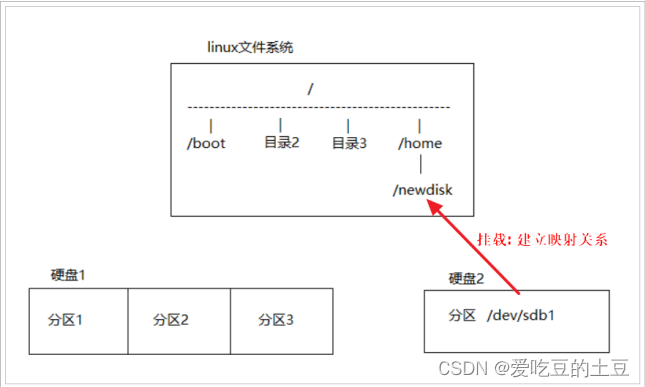

操作步骤
1. 创建目录 mkdir -p /home/newdisk
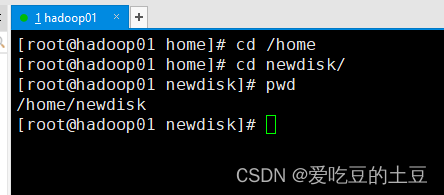
2. mount /dev/sdb1 /home/newdisk 建立 设备分区 和 系统目录 的映射关系
3. lsblk -f 查看是否挂载成功

注意: 重启后 挂载失效
第七步:设置重启不失效
第一步:将映射关系写到配置文件中/etc/fstab

第二步:mount-a 重新加载 /etc/fstab文件
![]()
第三步:重启测试查看是否生效
reboot
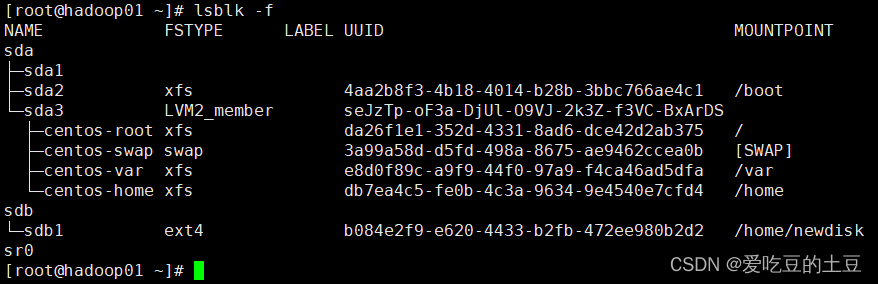
1.4:小结
用户不能直接访问 硬件设备 需要将硬件设备 挂载到 系统目录上, 用户才可以让用户访问
1.5:挂载 持有系统镜像 光驱
1.5.1:目标
因为 linux系统镜像中包含了常用的软件包, 就不用从网上下载了
所以需要挂载 持有系统镜像 的 光驱
1.5.2:路径

1.5.3:实现
方式一
-
第一步: 将 linux系统镜像 放到光驱中
-
第二步: 创建目录 /mnt/cdrom
-
第三步: 通过挂载 建立 硬件 和 系统目录的关系
-
第四步: 到镜像中寻找按照包
1. 目标虚拟机, 右键 设置
2. 选中 CD/DVD, 浏览 选中本地的 centOS 镜像

3. 创建目录 mkdir -p /mnt/cdrom
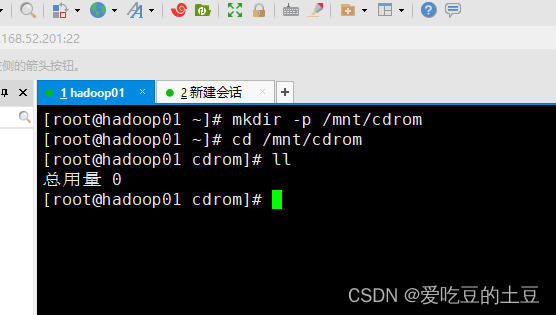
4. 挂载镜像文件 mount /dev/sr0 /mnt/cdrom

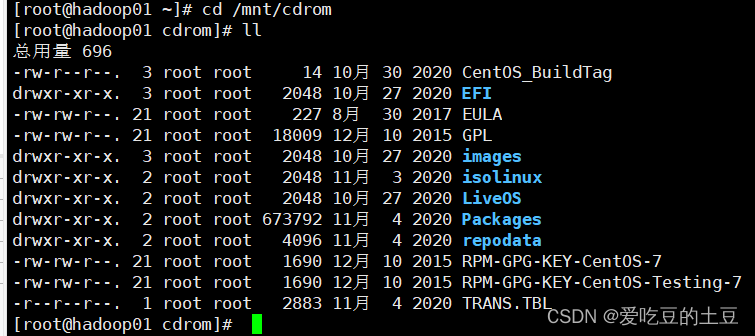
5. 进入挂载目录, 找到 安照包
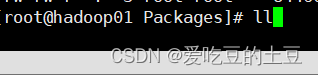
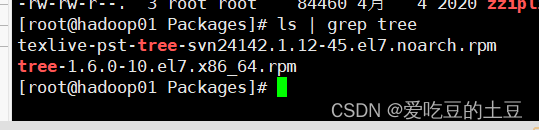
# 切换到安装包目录中
cd /mnt/cdrom/Packages/
# 搜索tree安装包
ls | grep tree
方式二
-
第一步: 上传ISO文件到根目录
-
alt + p 使用sftp方式上传单个文件大于4G场景
-
-
第二步: 创建目录 /mnt/cdrom
/mnt/cdrom -
第三步: 通过挂载 建立 硬件 和 系统目录的关系 mount –o loop /CentOS-7-x86_64-DVD-2009.iso /mnt/cdrom
mount –o loop /CentOS-7-x86_64-DVD-2009.iso /mnt/cdrom -
第四步: 设置重启不失效
首先查看新挂载的磁盘uuidls -l /dev/disk/by-uuid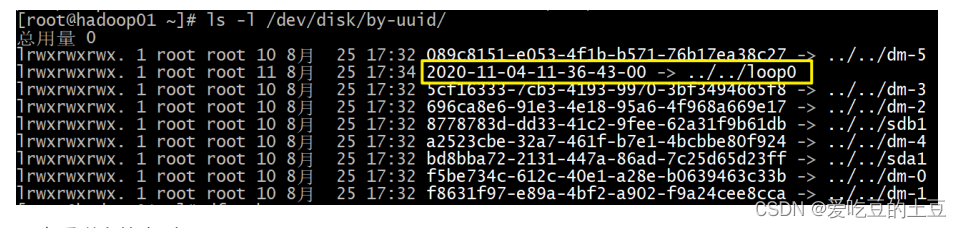
再查看磁盘的类型
-
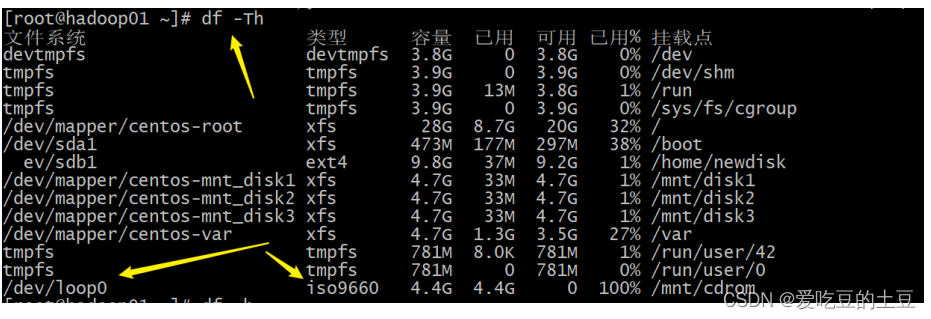
在编辑 /etc/fstab 文件添加以下内容
-
UUID=2020-11-04-11-36-43-00 /mnt/cdrom iso9660 defaults 0 0
1.5.4:小结
通过 挂载 系统光驱, 就可以 获取系统镜像中 软件包,也可以上传到虚拟机进 行挂载
注意: 系统镜像目录中 不能有中文, 不能有空格